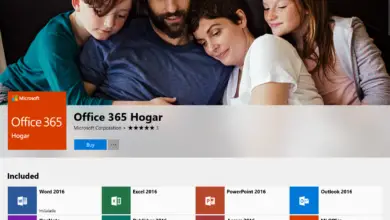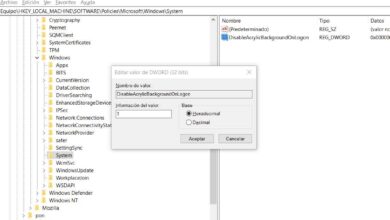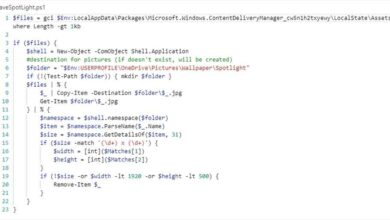Comment convertir une clé USB de FAT32 en NTFS sans perdre de données
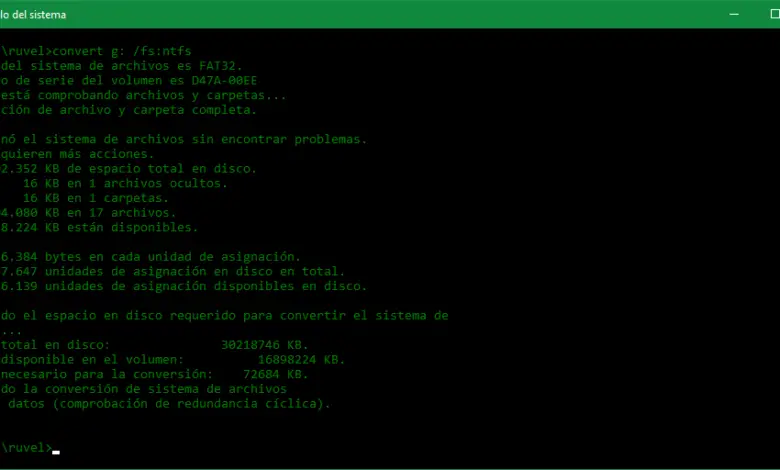
Le système de fichiers d’un disque dur ou d’une clé USB est ce qui nous permet d’accéder aux informations qui y sont stockées, c’est-à-dire qu’il rend tout fichier lisible et modifiable. Par conséquent, pour pouvoir utiliser un disque dur ou une mémoire USB, une carte mémoire externe, une clé USB ou un disque dur externe, ils doivent avoir une structure que le système de fichiers peut comprendre afin d’accéder et de modifier les fichiers qui y sont stockés. Sous Windows, nous pouvons utiliser les systèmes de fichiers FAT32, NTFS et ExFAT. Le fait de formater un disque ou une clé USB est généralement associé à la perte de données stockées, cependant, nous allons montrer comment reformater ou convertir une mémoire USB FAT32 NTFS sans perdre de données.
Bien que la méthode que nous allons expliquer pour convertir une mémoire USB FAT32 en NTFS n’implique pas la perte des données stockées dans la mémoire ou la clé USB , avant de la vérifier, vous voudrez peut-être faire une copie de sauvegarde de vos données. Par conséquent, si vous préférez ne pas prendre de risque, vous pouvez effectuer une sauvegarde des fichiers enregistrés avant de suivre les étapes ci-dessous même s’ils ne seront pas perdus.
Étapes à suivre pour convertir une mémoire USB FAT32 en NTFS
Une fois que cela est fait, la prochaine chose que nous allons faire est d’ouvrir une fenêtre d’ invite de commande avec des autorisations d’administrateur. Pour ce faire, nous cliquons avec le bouton droit de la souris sur l’icône du menu Démarrer de Windows 10 ou appuyons sur la combinaison de touches Win + R pour sélectionner ultérieurement l’option Invite de commandes (administrateur).
Avec la ligne de commande en face, la première chose que nous pouvons faire, bien que ce ne soit pas obligatoire, est de vérifier notre unité de mémoire pour vérifier les erreurs et les corriger. Ensuite, il faut écrire la commande chkdsk X: / f , où X devra être remplacé par le nom de la lettre qui correspond à la mémoire USB connectée à l’ordinateur et que l’on souhaite convertir de FAT32 en NTFS.
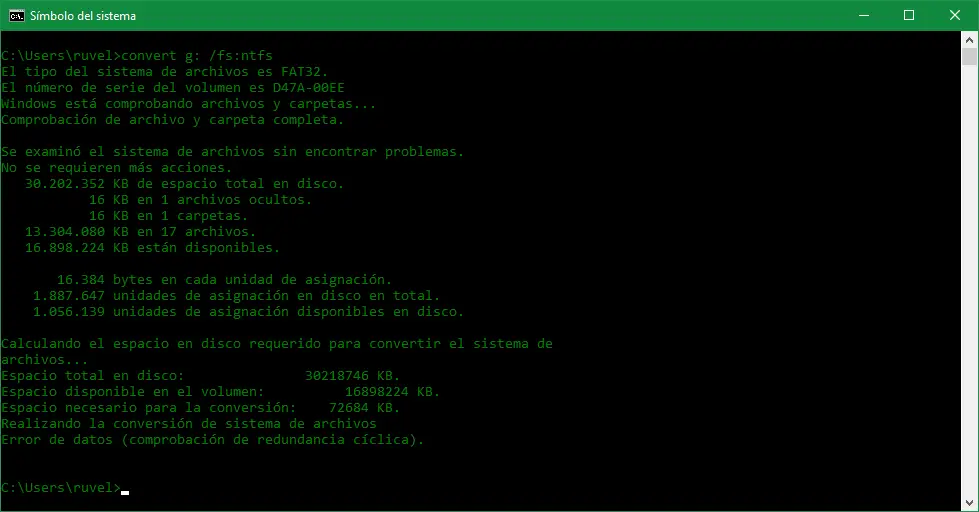
Une fois l’unité vérifiée, nous pouvons maintenant exécuter la commande qui convertit notre mémoire USB du système de fichiers FAT32 en NTF. Nous écrivons convert X: / FS: NTFS et appuyez sur Entrée. Bien sûr, tout d’abord, nous devons remplacer X: encore une fois par la lettre qui représente l’unité de notre mémoire.
La fenêtre d’invite de commande nous montrera des informations sur le processus de conversion et le nombre de fichiers que nous avions stockés en mémoire et qui se trouvent maintenant dans le nouveau système de fichiers.